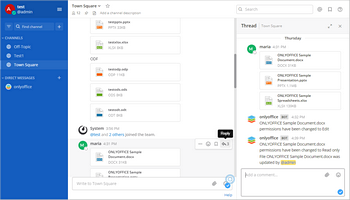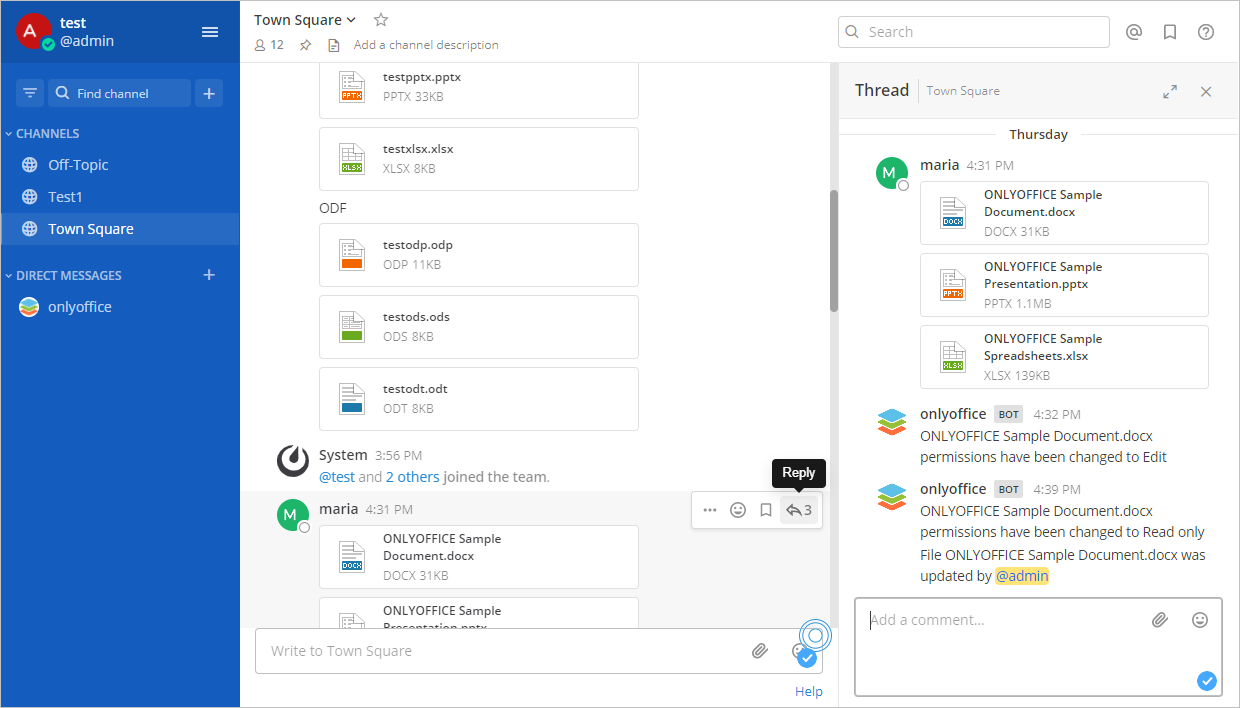- Startseite
- Konnektoren
- Mattermost
Mattermost
Über die ONLYOFFICE- und Mattermost-Integration
ONLYOFFICE bietet einen offiziellen Konnektor zur Integration von ONLYOFFICE Docs mit Mattermost für die Zusammenarbeit an Office-Dokumenten, die in privaten oder Gruppen-Chats gesendet werden. Sie können ihn von GitHub herunterladen. Die Anwendung wird unter der Apache-Lizenz vertrieben.
Haupteigenschaften
- Sehen und bearbeiten Sie Textdokumente, Tabellenkalkulationen und Präsentationen mit der Option Open file in ONLYOFFICE (Datei in ONLYOFFICE öffnen).
- Verwalten Sie Zugriffsrechte (Edit (Bearbeiten) oder Read (Lesen)) über das Kontextmenü mit der Option Change access rights (Zugriffsrechte ändern).
- Co-Bearbeitung von Dokumenten in Echtzeit: Verwenden Sie zwei Co-Editing-Modi (Schnell und Formal).
- Zeigen Sie den Änderungsverlauf der Datei an.
- JWT-Unterstützung, um Ihren Datenverkehr zu sichern, damit niemand außer den Benutzern mit den entsprechenden Zugriffsrechten Zugriff auf Ihre Dokumente hat.
Unterstützte Formate
- Zum Bearbeiten und Anzeigen: DOCX, PPTX, XLSX
- Nur zum Anzeigen: XLS, XLSX, CSV, XLSM, XLT, XLTM, ODS, FODS, OTS, PPS, PPSX, PPSM, PPT, PPTX, PPTM, POT, POTX, POTM, ODP, FODP, OTP, DOC, DOCX, DOCM, DOT, DOTX, DOTM, ODT, FODT, OTT, RTF
Was gibt es Neues in Version 1.1.1
Geändert
- Die Arbeit mit dem s3-Bucket wird behoben
- Editor-Loader wird behoben
- Die Abhängigkeiten werden aktualisiert
Das vollständige Änderungsprotokoll ist hier verfügbar.
Verbinden von ONLYOFFICE Docs mit Mattermost
Systemanforderungen
-
ONLYOFFICE Document Server V. 6.4.0 (die Server- oder Cloud-Lösung) oder höher
Sie benötigen eine Instanz von ONLYOFFICE Docs, die sowohl von Mattermost als auch von beliebigen End-Clients auflösbar und verbindbar ist. Die Instanz muss direkt an Mattermost POSTen können.
Weitere Informationen über die Installation von ONLYOFFICE Docs finden Sie auf der offiziellen Dokumentationsseite. - Mattermost v. 5.37.2 oder höher
- ONLYOFFICE Konnektor v1.1.1 für Mattermost
Installieren des ONLYOFFICE-Konnektors für Mattermost
Führen Sie die folgenden Schritte aus, um Mattermost zu verbinden:
-
Erhalten Sie die Mattermost ONLYOFFICE-Integrations-App. Dazu gibt es mehrere Möglichkeiten:
- Laden Sie die neueste Version von der Release-Seite auf GitHub herunter.
-
Klonen Sie den Quellcode der Anwendung und kompilieren Sie ihn selbst:
- Klonen Sie das Master-Branch.
- Gehen Sie zum Projektstamm.
-
Installieren Sie die Abhängigkeiten:
npm install --legacy-peer-depsUm das Plugin zu erstellen, muss Node.js v.15.14.0 auf Ihrem Computer installiert sein. -
Führen Sie den folgenden Befehl aus:
make dist
- Gehen Sie zu
(your_mattermost_host)/admin_console/plugins/plugin_management - Wählen Sie die heruntergeladene
tar.gz-Datei oder das kompilierte Plugin aus Ihremdist-Ordner und klicken Sie auf Hochladen.
Konfigurieren des ONLYOFFICE-Konnektors für Mattermost
Gehen Sie zum System Console (Systemkonsole) -> finden Sie das ONLYOFFICE-Plugin über die Suche -> Configure (Konfigurieren). Aktivieren Sie das Plugin im entsprechenden Feld und geben Sie die folgenden Parameter an:
- Document Editing Service address (Adresse des Dokumentbearbeitungsdienstes): Geben Sie die URL-Adresse ein, unter der ONLYOFFICE Docs installiert ist (z. B.
https://documentserver).WichtigDie Adresse von ONLYOFFICE Docs muss von Mattermost aus zugänglich sein, ebenso muss die Adresse von Mattermost von ONLYOFFICE Docs aus zugänglich sein. - Secret key (Geheimer Schlüssel): Das JWT-Geheimnis des Dokumentservers, das zum Signieren der Daten verwendet wird. Lassen Sie es leer, um zu deaktivieren.
Ab ONLYOFFICE Docs v7.2 ist JWT standardmäßig aktiviert und der geheime Schlüssel wird automatisch generiert. Sie müssen es auch auf der Mattermost-Seite aktivieren: Suchen Sie Ihren geheimen Schlüssel in der Konfigurationsdatei von ONLYOFFICE Docs und geben Sie dann denselben geheimen Schlüssel in den Konnektor-Einstellungen an. Weitere Informationen finden Sie im Abschnitt Aktivieren von JWT für die ONLYOFFICE- und Mattermost-Integration dieses Artikels.
- JWT Header: Geben Sie den JWT-Header an.
WichtigWenn der JWT-Schutz aktiviert ist, muss ein benutzerdefinierter Header-Name angegeben werden, da die Mattermost-Sicherheitsrichtlinie externe „Authorization“-Header blockiert. Dieser Header sollte auch in den Signatureinstellungen von ONLYOFFICE Docs angegeben werden (weitere Informationen finden Sie hier).
- JWT Prefix (JWT-Präfix): Geben Sie das JWT-Präfix an.
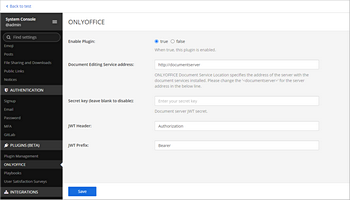
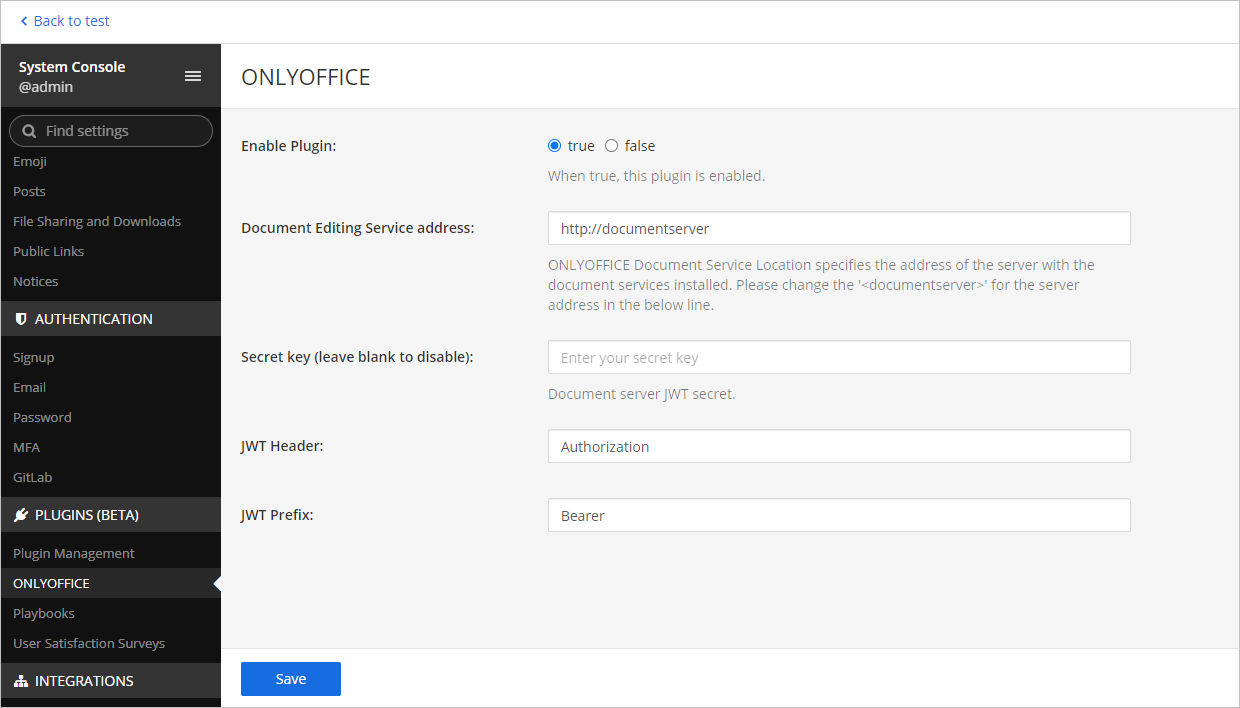
Aktivieren von JWT für die ONLYOFFICE- und Mattermost-Integration
Um Dokumente vor unbefugtem Zugriff zu schützen, verwenden ONLYOFFICE-Editoren das JSON Web Token (JWT). Das Token wird in der Konfiguration hinzugefügt, wenn der Dokumenteneditor initialisiert wird und während des Austauschs von Befehlen zwischen internen ONLYOFFICE Docs-Diensten. Der geheime Schlüssel wird verwendet, um das JSON-Web-Token zu signieren und das Token auf Anfrage an ONLYOFFICE Docs zu validieren.
Ab ONLYOFFICE Docs v7.2 ist JWT standardmäßig aktiviert und der geheime Schlüssel wird automatisch generiert. Sie müssen Ihren geheimen Schlüssel in der ONLYOFFICE Docs-Konfigurationsdatei finden und dann denselben geheimen Schlüssel in den Konnektor-Einstellungen angeben.
Schritt 1: Ihren geheimen Schlüssel in der Konfigurationsdatei von ONLYOFFICE Docs finden
-
Öffnen Sie die Datei local.json mit einem beliebigen verfügbaren Texteditor.
- Für Linux -
/etc/onlyoffice/documentserver/local.json - Für Windows -
%ProgramFiles%\ONLYOFFICE\DocumentServer\config\local.json -
Für Docker – öffnen Sie den ONLYOFFICE Docs-Kontainer mit dem Befehl
docker exec -it <containerID> bashund öffnen Sie/etc/onlyoffice/documentserver/local.jsonAlternativ können Sie den folgenden Befehl verwenden, um den standardmäßigen geheimen Schlüssel zu finden, ohne local.json zu öffnen:
sudo docker exec <containerID> /var/www/onlyoffice/documentserver/npm/json -f /etc/onlyoffice/documentserver/local.json 'services.CoAuthoring.secret.session.string'
Die local.json-Datei sollte wie folgt aussehen:
{"services": {"CoAuthoring": {"token": {"enable": {"request": {"inbox": true,"outbox": true},"browser": true}},"secret": {"inbox": {"string": "yoursecret"},"outbox": {"string": "yoursecret"},"session": {"string": "yoursecret"}}}}} - Für Linux -
-
Der Wert
truewird in drei Abschnitten angegeben. Dies bedeutet, dass die Token-Validierung aktiviert ist.services.CoAuthoring.token.enable.browserservices.CoAuthoring.token.enable.request.inboxservices.CoAuthoring.token.enable.request.outbox
-
Der automatisch generierte geheime Schlüssel wird in drei Abschnitten angegeben. Sie können den standardmäßigen geheimen Wert durch Ihren eigenen geheimen Schlüssel ersetzen. Der geheime Schlüssel muss in drei Abschnitten gleich sein.
services.CoAuthoring.secret.inbox.stringservices.CoAuthoring.secret.outbox.stringservices.CoAuthoring.secret.session.string
-
Wenn Sie Änderungen vornehmen, speichern Sie diese Änderungen und starten Sie die Dienste neu, damit die Konfigurationsänderungen aktualisiert werden.
supervisorctl restart all
Schritt 2: Denselben geheimen Schlüssel in den Konnektor-Einstellungen angeben
Geben Sie in den Konnektor-Einstellungen dasselbe Geheimnis im Feld Secret Key an und speichern Sie die Einstellungen.
Erste Schritte für ONLYOFFICE Docs in Mattermost
Anzeigen und Bearbeiten von Dateien
- Klicken Sie auf die Schaltfläche More Actions (Mehr Aktionen)
 neben einer Datei, die in einem Mattermost-Chat gesendet wurde.
neben einer Datei, die in einem Mattermost-Chat gesendet wurde. -
Wählen Sie im Kontextmenü die Option Open file in ONLYOFFICE (Datei in ONLYOFFICE öffnen).
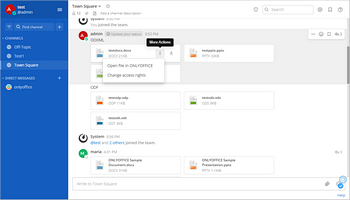
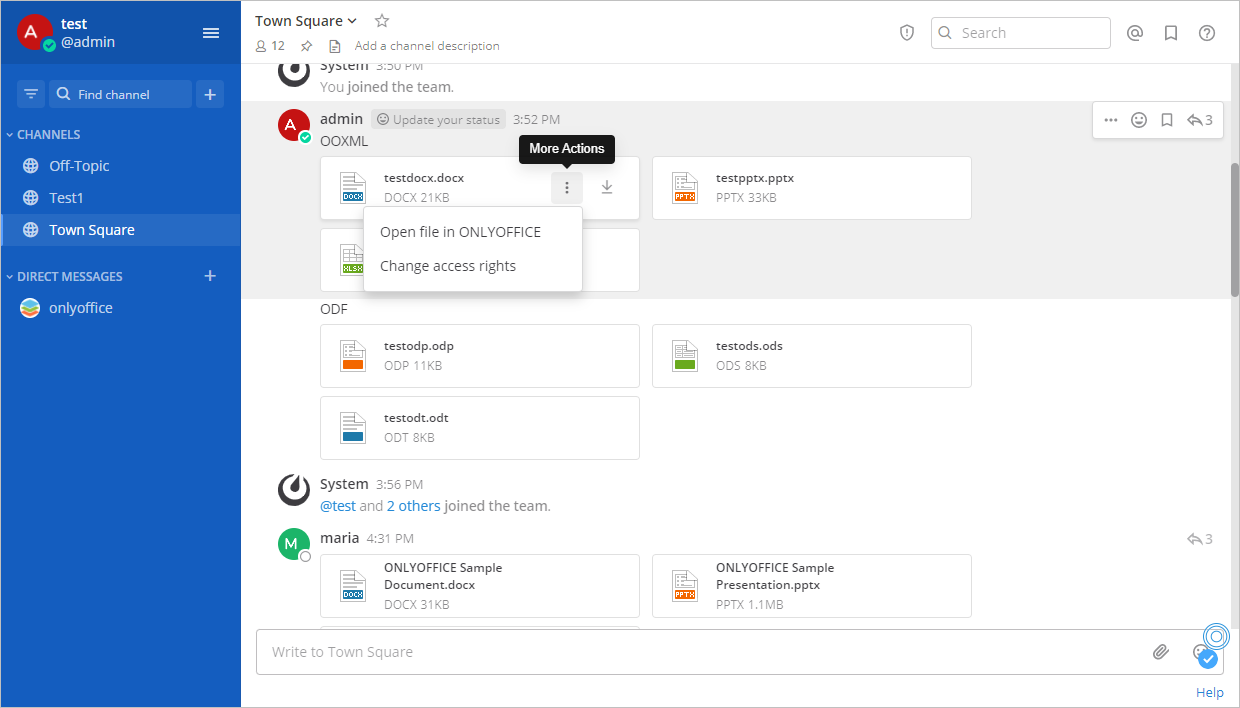
oder
- Klicken Sie auf den Dateinamen.
-
Das Dateivorschaufenster wird angezeigt. Um die Datei für andere Benutzer freizugeben, klicken Sie auf die Schaltfläche Share (Freigeben). Um mit der Bearbeitung fortzufahren, klicken Sie auf die Schaltfläche Edit in ONLYOFFICE (In ONLYOFFICE bearbeiten).
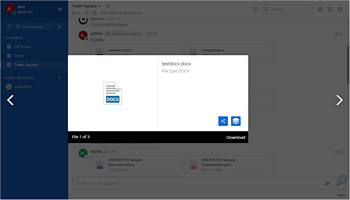
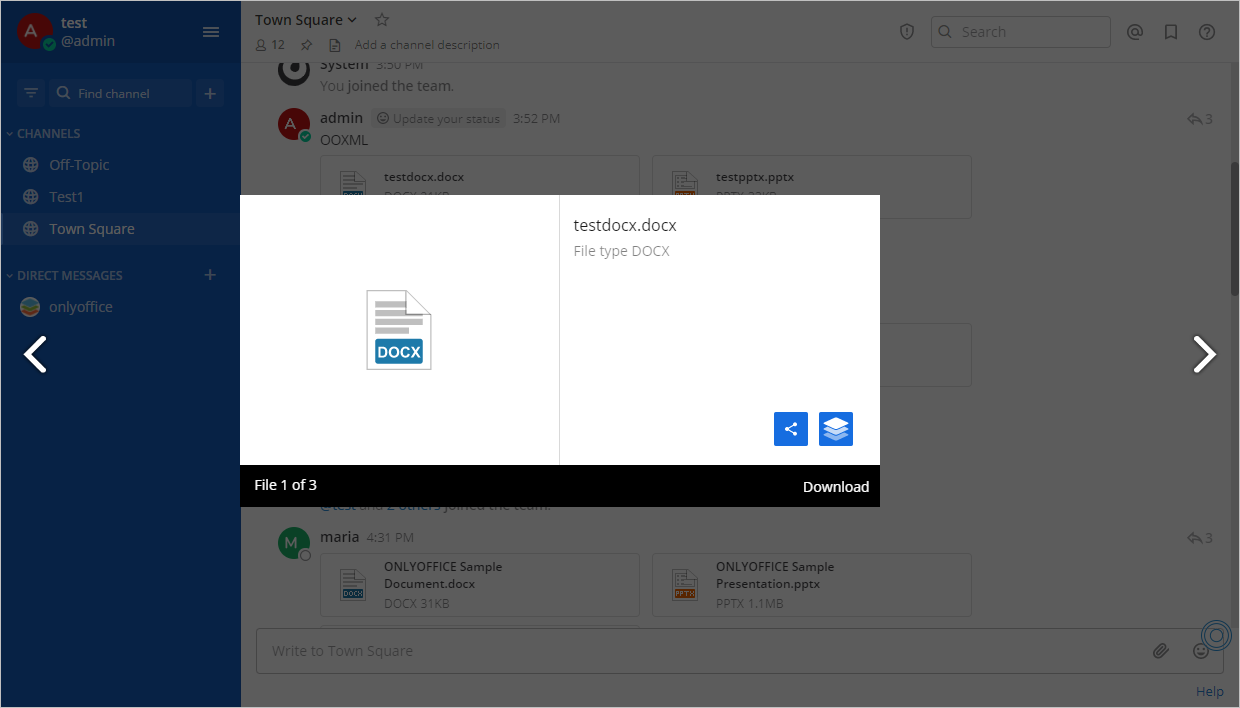
Die Datei wird im entsprechenden ONLYOFFICE-Editor geöffnet.
Zugriffsrechte ändern
Der Absender hat standardmäßig Zugriffsrechte zum Bearbeiten und der Empfänger hat Zugriffsrechte zum Lesen. Um sie zu ändern, verwenden Sie die Option Change access rights (Zugriffsrechte ändern) im Kontextmenü der Datei. Diese Option ist nur für den Absender verfügbar.
Um ein Dokument gemeinsam zu bearbeiten, sollten die autorisierten Benutzer dieselbe Datei gemeinsam öffnen.
In einem privaten Chat:
-
Verwenden Sie das Drop-Down-Menü im Feld Access rights for @user (Zugriffsrechte für @Benutzer).
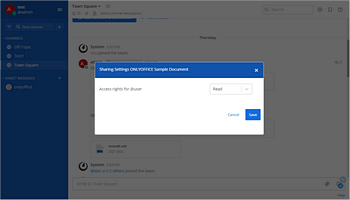
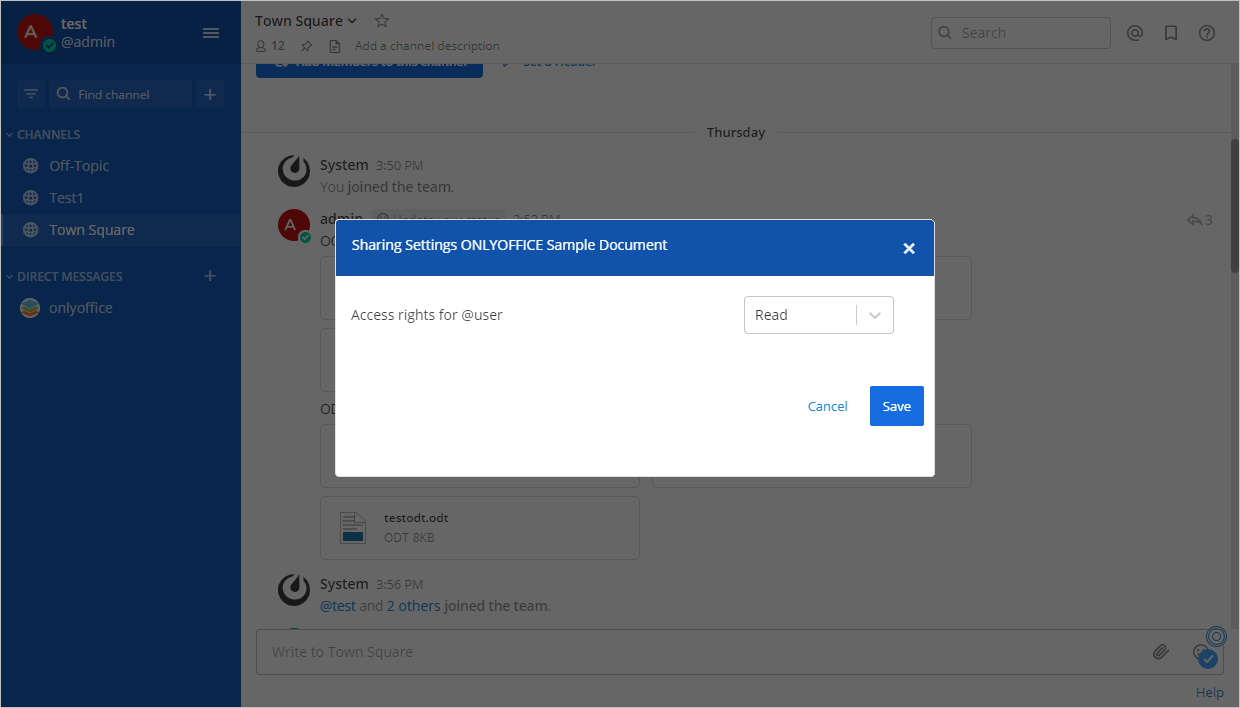
In einem Gruppenchat für alle Mitglieder:
-
Verwenden Sie das Drop-Down-Menü im Feld Default access rights for chat members (Standardzugriffsrechte für Chat-Mitglieder).
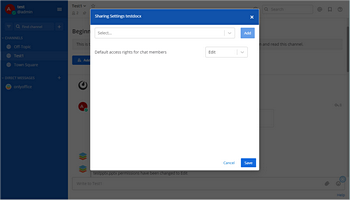
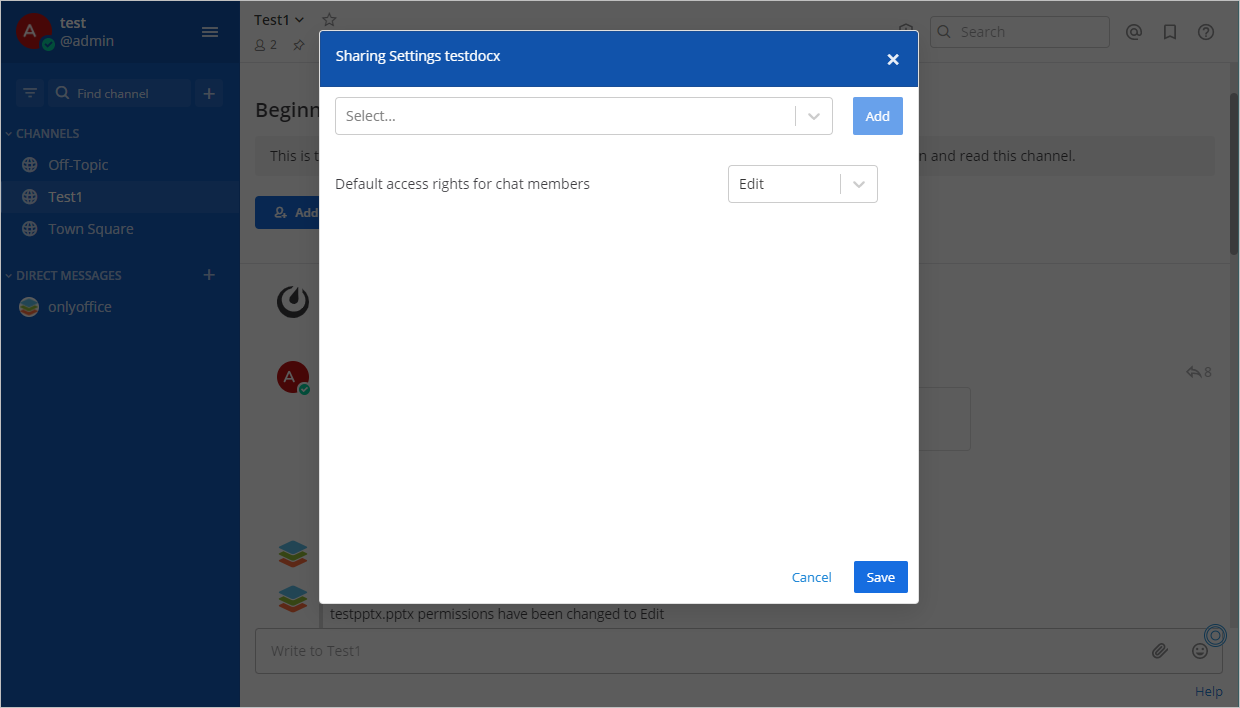
In einem Gruppenchat für einen bestimmten Benutzer:
-
Verwenden Sie das Drop-Down-Menü oben, wählen Sie den gewünschten Benutzer aus und klicken Sie rechts auf die Schaltfläche Add (Hinzufügen).
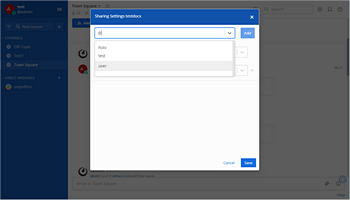
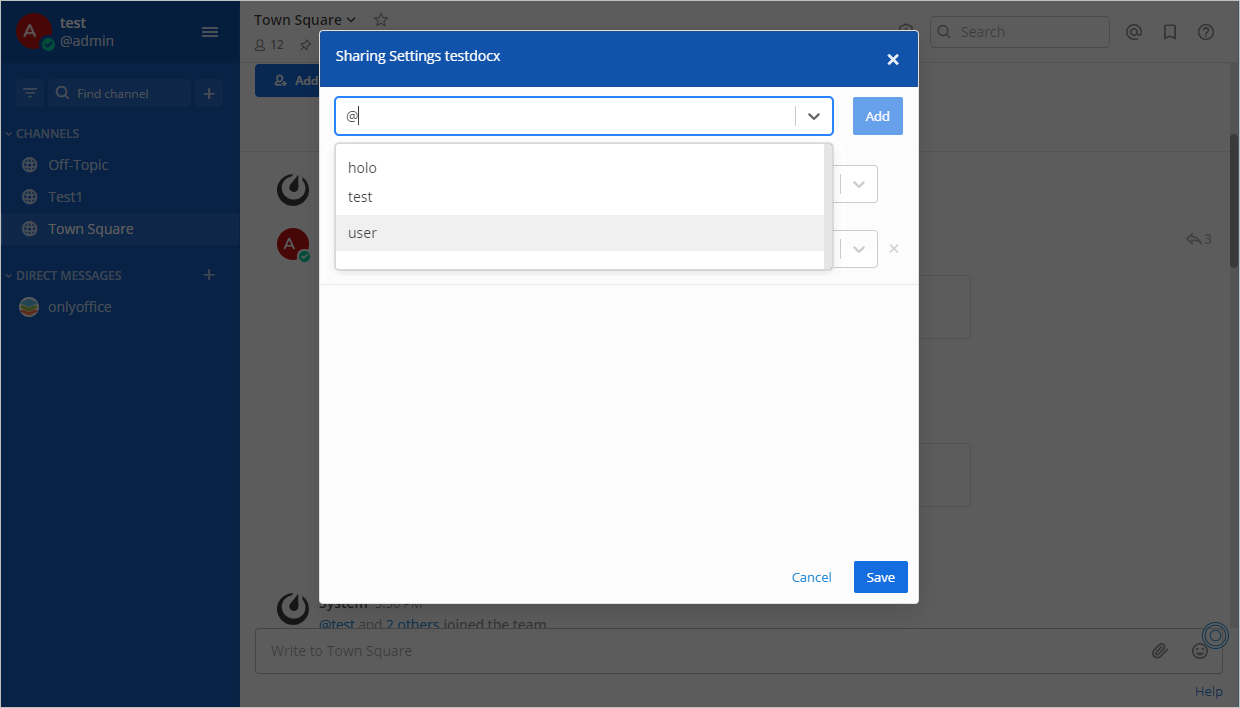
-
Der Benutzer wird in der Liste unten angezeigt. Ändern Sie ihre Zugriffsrechte über ein Drop-Down-Menü auf der rechten Seite.
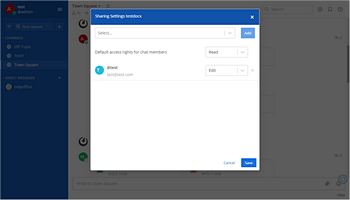
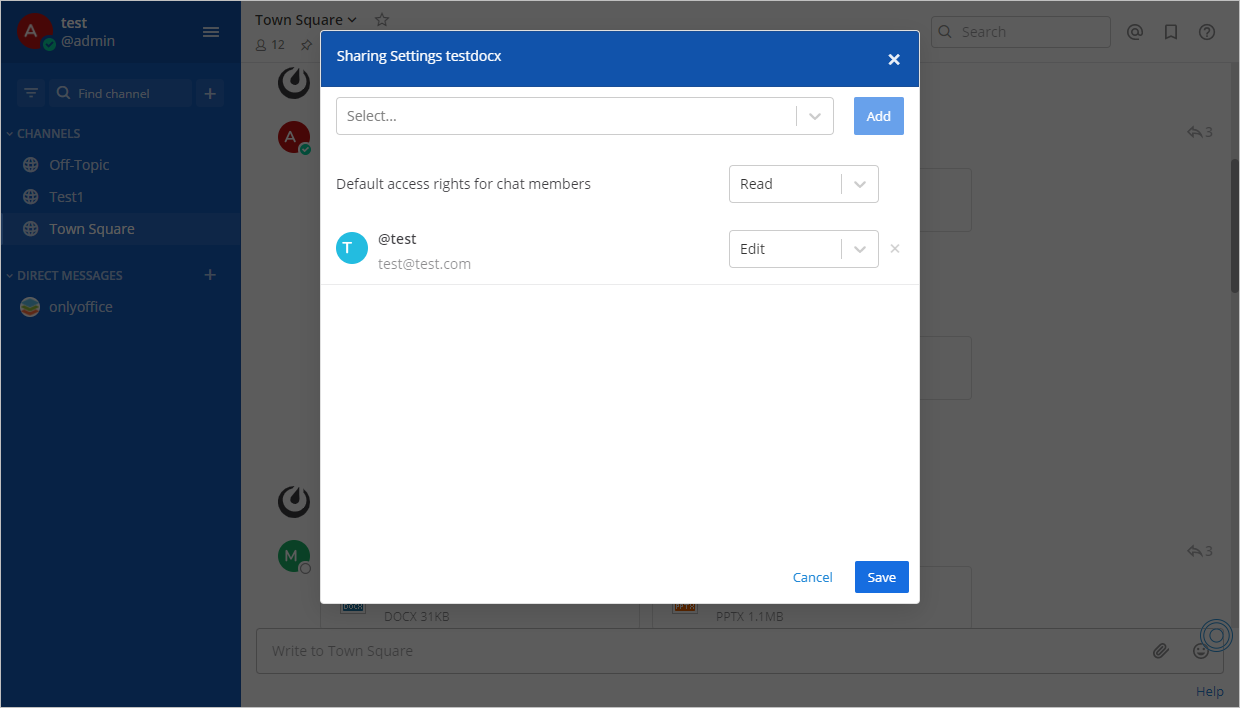
Änderungsverlauf anzeigen
Alle Änderungen an der Datei werden als Benachrichtigungen mit dem Benutzernamen gesendet.
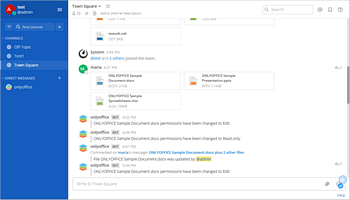
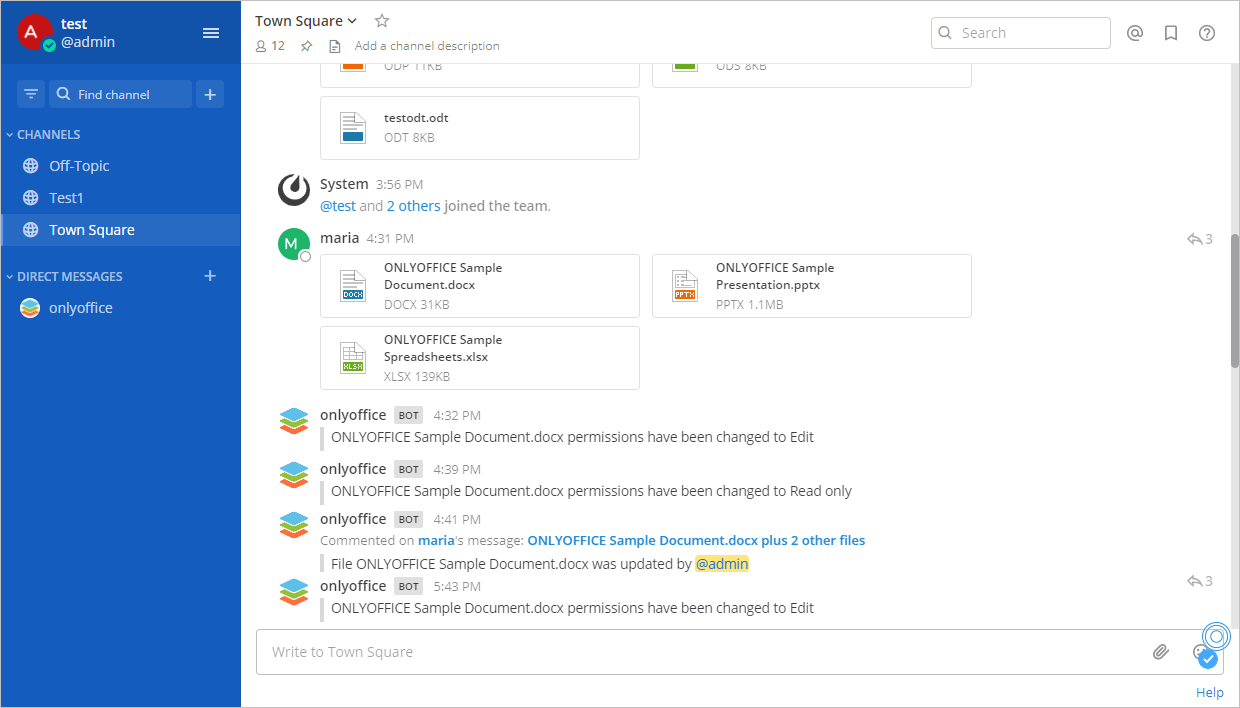
Die Benachrichtigungen sind in einem eigenen Thread verfügbar. Um den Thread zu öffnen, klicken Sie auf den Pfeil rechts neben der Datei.